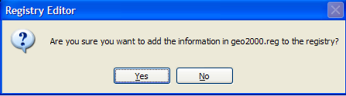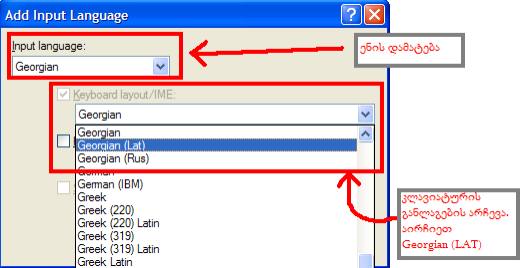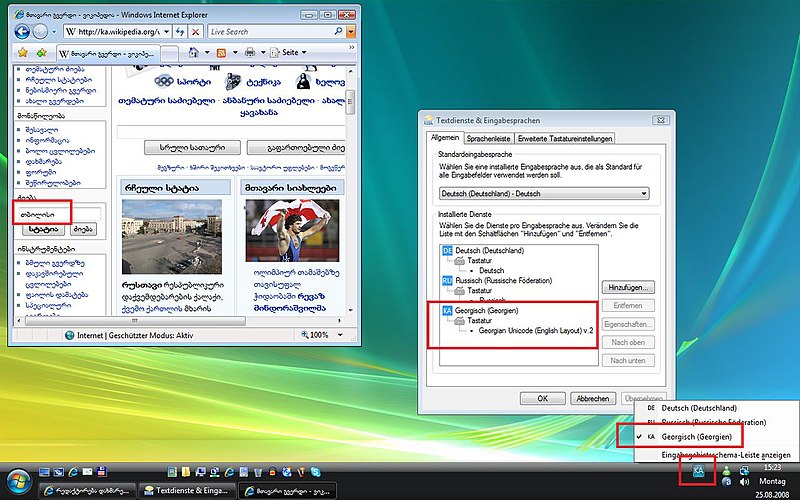ქართული კლავიატურა
ქართული კლავიატურის მხარდაჭერა სისტემებზე:
Windows სისტემები
Windows 10
ამ ოპერაციულ სისტემაზე ქართული კლავიატურის დასაყენებლად საჭიროა სულ რამდენიმე ნაბიჯის გავლა რომელიც ქვემოთ დეტალურადაა მოცემული.
- 1. პირველ რიგში საჭიროა შევიდეთ "კომპიუტერში" რომელიც Windows 10-ში მოცემულია This PC-ს სახით.
- 2. შემდგომ ფანჯარაში დავაწკაპუნოთ Open Settings-ზე. გაიხსნება settings ფანჯარა.
- 3. ფანჯარაში მივუთითოთ Time & language.
- 4. მარცხენა მხარეს გრაფაში დავაკლიკოთ Region & language.
- 5. იმ შემთხვევაში თუ სურათზე მონიშნულ წითელ მართკუთხედში სასურველ ენას (ამ შემთხვევაში ქართულს) ვერ იპოვით, გააგრძელეთ მოქმედება და გახსენით Add a language (მითითებულია შავი ისრით).
- 6. ახლადგახსნილ ფანჯარაში მოძებნეთ ქართული ენა და დააწკაპუნეთ მასზე.
- 7. დაგვაბრუნებს უკან ფანჯარაში სადაც ვნახავთ, რომ ქართული ენა, უკვე დაყენებული ენების სიაში დაემატა.
- 8. დავხუროთ ფანჯარა და ეკრანის მარცხენა ქვედა კუთხეში ვნახოთ ენის "განყოფილება". მასზე დაწკაპუნებით ამოგვიგდებს მინი ფანჯარას საიდანაც შემდგომშიც შევძლებთ სასურველი კლავიატურის არჩევას. ბოლო ნაბიჯისათვის ასევე გამოდგენა Windows + space შორთქათიც. სულ ესაა. გისურვებთ წარმატებებს ツ
Windows 7
Windows 7-ზე ქართული კლავიატურის დაყენება საკმაოდ მარტივია. ამისთვის საჭიროა 3 ნაბიჯის განხორციელება:
- 1. დესკტოპის ქვემო მარჯვენა კუთხეში განთავსებული ორი ასოსგან შემდგარ (იხ. სკრინშოტი) ენის კოდზე უნდა დააჭიროთ მარჯვენა ღილაკით. გამოჩენილ ფანჯარაში აირჩიეთ "Settings" პუნქტი.

- 2.ახლად გახსნილ ფანჯარაში დააჭირეთ "Add" ღიალკს (იხ. სქრინშოტი)

- 3. ახლად გახსნილ ფანჯარაში იპოვეთ "ქართული" (Georgian), დააწკაპუნეთ ფანჯრის მარცხენა ნაწილში განთავსებულ პლიუსზე მაუსის მარცხენა ღილაკით, შემდეგ დაუსვით, მაუსის მარჯვენა ღილაკის მეშვეობით, მონიშნეთ შესაბამისი ველები, როგორც ნაჩვენებია სქრინშოტზე, რის შმედეგაც დააჭირეთ "OK" ღილაკს.

Windows XP
კლავიატურის დაყენებამდე უპირველეს ყოვლისა დაგჭირდებათ რაიმე unicode ქართული შრიფტი (მაგალითად, BPG ან sylfaen.ttf). ასევე ხელთ უნდა გქონდეთ Windows XP-ს საინსტალაციო დისკი.
ინგლისურენოვანი Windows XP-ს შემთხვევაში:
1. შედით Start->Settings->Control Panel->Regional and Language Options
2. გადადით Languages დაფაზე და ჩართეთ "Install files for complex script...":
OK ღილაკზე დაწკაპუნების შემდგომ, შესაძლებელია სისტემამ მოითხოვოს Windows XP-ს საინსტალაციო დისკი. ჩადეთ დისკი, დაელოდეთ ინსტალირების დასრულებას და გადატვირთეთ კომპიუტერი.
3. გადატვირთვის შემდეგ საჭიროა GEO_KEYBOARD.zip არქივის გადმოწერა აქედან. დაიმახსოვრეთ იგი ლოკალურ დისკზე (მაგალითად სამუშაო მაგიდაზე "Desktop"), გახსენით და გაუშვით go.bat ფაილი. წარმატებული ჩადგმის შემთხვევაში უნდა მიიღოთ შემდეგი ორი შეტყობინება:
დააწკაპუნეთ Yes
და შემდგომ OK.
4. შედით Start->Settings->Control Panel->Regional and Language Options და დააწკაპუნეთ Detail ღილაკზე:
დააწკაპუნეთ Add ღილაკზე:
ენის (Input language) და კლავიატურის განლაგების (Keyboard layout/IME) ველებში აირჩიეთ ნახატზე ნაჩვენები მნიშვნელობები:
ყველა ფანჯარაში ამოირჩიეთ OK და ბოლოს გადატვირთეთ კომპიუტერი.
Windows Vista
XP–სგან განსხვავებით, Windows Vista-ში ქართული შრიფტის მხარდაჭერა სისტემაში სტანდარტულადვე ინტეგრირებულია, ე.ი. საინსტალაციო დისკის გამოყენება აღარაა საჭირო (როგორც ეს Windows XP–ში იყო აუცილებელი). მაგრამ, სამწუხაროდ, აქაც ქართული ასოები არაა „მიბმული“ ლათინური კლავიატურის განლაგებასთან, რაც ქართულად წერისას ძლიერ მოუხერხებელია.
ასე რომ, ჩვენი მიზანია აქ – "მივაბათ" ქართული ასოები შესაბამის ლათინურებს.
ამას ჩვენ მივაღწევთ Windows Vista–ში პატარა ჩარევით (ავტორი ხმარობს გერმანულ სისტემას. მიუხედავად ამისა, ეკრანის ანაბეჭდების დახმარებით შესაბამისი ფანჯრებისა და ფუნქციების მოძებნა სხვაენოვან სისტემებშიც ლოგიკური და იოლია).
უპირველეს ყოვლისა ინტერნეტიდან საჭიროა ILKBD2.zip არქივის გადმოწერა, მაგ. აქედან.
დაიმახსოვრეთ იგი ლოკალურ დისკზე (მაგ., სამუშაო მაგიდაზე „Desktop“), გახსენით არქივი და მიიღეთ - 1) ფაილი setup.exe და 2) დაფთარი KBD:
გაუშვით setup.exe ფაილი და დააწკაპუნეთ აქ: Georgian Unicode (English Layout):
წარმატებული ჩადგმის შემთხვევაში უნდა მიიღოთ შემდეგი შეტყობინება:
დააწკაპუნეთ „Close“–ზე და დაასრულეთ ინსტალაცია.
თუ ინსტალაცია წარმატებით დასრულდა, უკვე შეგიძლიათ გადართოთ ქართულ განლაგებაზე და წეროთ:
UNIX სისტემები
Mac OS X
Mac OS X „ლეოპარდს“ (10.5) უკვე გააჩნია ქართული შრიფტის ამოცნობის შესაძლებლობა, თუმცა მას არ მოყვება კლავიატურის განლაგება. ამიტომაც, ოპერაციული სისტემის ძველი ვერსიების მფლობელებმა და კლავიატურის განლაგების დაყენების მსურველებმა, შეგიძლიათ გადმოწეროთ საჭირო ფაილები და გაეცნოთ დაყენების დეტალურ ინსტრუქციას შემდეგ საიტზე:
ლინუქსი (KDE გარემო)
KDE-გარემოში მომუშავეებისთვის:
ეს ხერხი დაწერილია SuSE 10.3-ს ხმარებისას, თუმცა ნებისმიერი ლინუქსის გამოცემის/KDE-გარემოში იდენტურ ნაბიჯებს შეგიძლიათ მიჰყვეთ
1. გახსენით: Menu-Control Panel 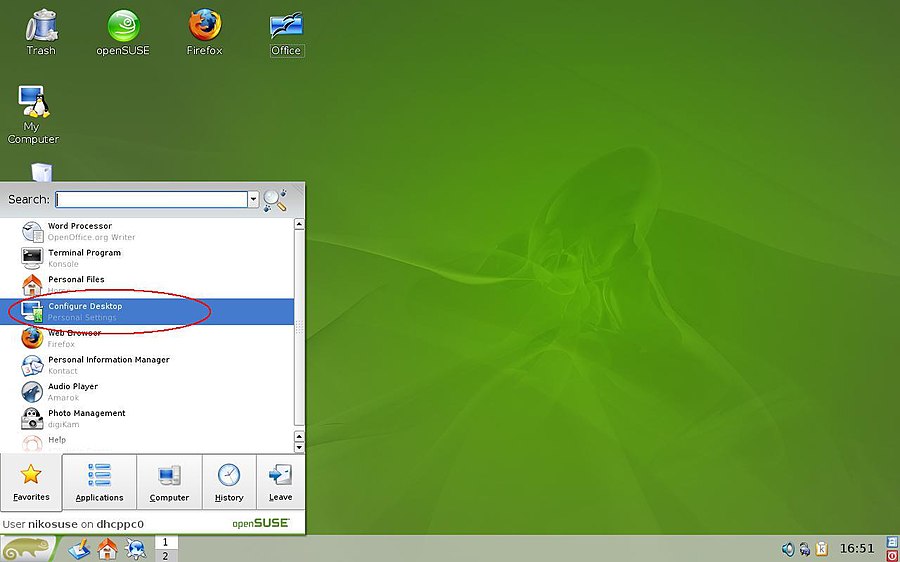
2. Control Panel-ში შედით: Regional & Accessebility 
3. შემდგომ აირჩიეთ Keyboard Layout და ფანჯრის მარჯვენა მხარეს აღნიშნეთ Enable Kyeboard Layouts. შემდგომ შეამჩნევთ რომ კლავიატურების
ცხრილი გააკტიურდა, აქ ამოირჩიეთ Georgia და დააჭირეთ ღილაკს Add. შენიშნავთ რომ არსებული კლავიატურების სიას ქართულიც დაემატა. 
4. შემდგომ - სიას ქართული კლავიატურა რომ დაემატება აირჩიეთ ის და აღნიშნეთ ღილაკი Include Latin Layout 
5. და რა თქმა უნდა ამას დავასრულებთ ღილაკი Apply დაჭერით. და როგორც წესი თქვენ Desktop(taskbar)-ის ნაწილში უნდა გამოჩნდეს პატარა ღილაკი აქტიური
კლავიატურის იკონით. ამ იკონაზე დაჭერით თქვენ შეგიძლიათ აირჩიოთ თქვენთვის სასურველი კლავიატურა ![]()
ლინუქსი (Gnome გარემო)
Gnome-გარემოში მომუშავეებისთვის:
Gnome-გარემოში ქართული კლავიატურის დამატება ძალიან იოლია, იგი ერთი ეკრანის ანაბეჭდიდანაც ნათლად ჩანს: 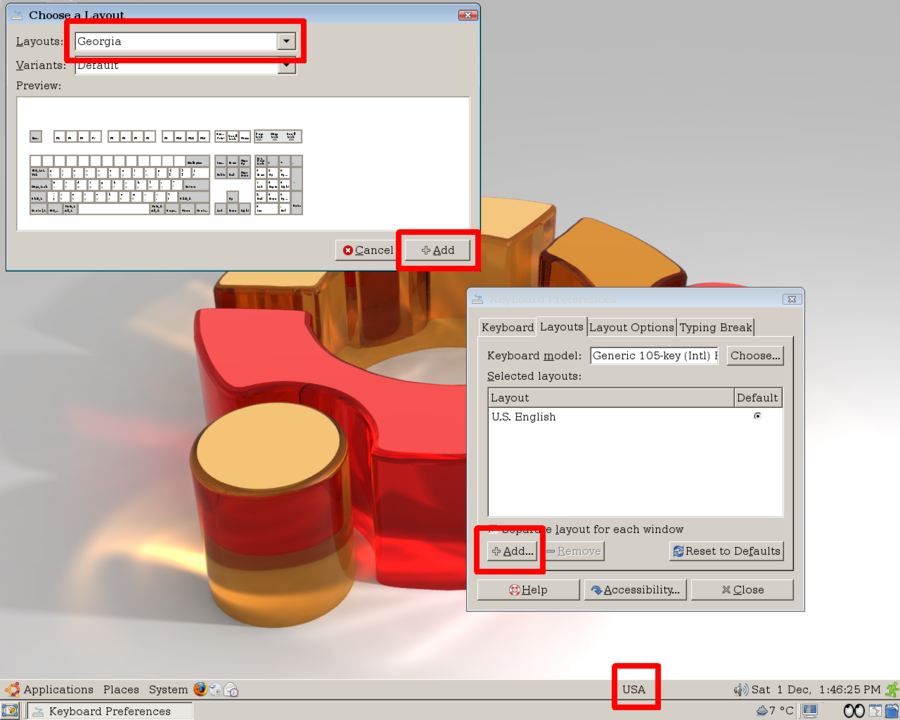
ეს ხერხი მოყვანილია Ubuntu 7.10-ის მაგალითზე. მიუხედავად ამისა, მან უნდა იმუშაოს ნებისმიერ ლინუქსში, რომელიც გამოიყენებს GNOME გრაფიკულ გარსს.
Mozilla Firefox (ნებისმიერი ოპერაციული სისტემისთვის)
თუ თქვენ იყენებთ Mozilla Firefox-ს (გადმოწერა), მაშინ, მიუხედავად ოპერაციული სისტემისა, შეგიძლიათ წეროთ ქართულად (და არა მარტო), სისტემაში დამატებითი რეგიონალური საენო ფაილების ჩადგმის გარეშე. ამისათვის საჭიროა დააყენოთ Mozilla Firefox-ის დამატება - Transliterator-ი, რომელსაც შეუძლია ონლაინ რეჟიმში გადაიყვანოს ლათინური ასო-ნიშნებით აკრეფილი ტექსტი სასურველ დამწერლობაში (ენების სიისთვის იხილეთ ტრასლიტერატორის გვერდი).
- დამატების დაყენების შემდეგ, აირჩიეთ სასურველი ენა: „Tools“ მენიუ >> „Transliterator Options“;
- ტრანსლიტერატორის გასააქტიურებლად დააწკაპუნეთ სასურველ ველში, დააჭირეთ F2 ღილაკს და დაიწყეთ წერა.
შენიშვნა: დამატება შეიცავს ლათინურ-ქართული ასო-ნიშნების ორ შესაბამისობას:
1. Georgian/ქართული (Transliteration)
- [a - ა], [b - ბ], [g - გ], [d - დ], [e - ე], [v - ვ], [z - ზ], [t - თ], [i - ი], [k' - კ], [l - ლ], [m - მ], [n - ნ], [o - ო], [p' - პ], [zh - ჟ], [r - რ], [s - ს], [t' - ტ], [u - უ], [p - ფ], [k - ქ], [gh - ღ], [q' - ყ], [sh - შ], [ch - ჩ], [ts - ც], [dz - ძ], [ts' - წ], [ch' - ჭ], [kh - ხ], [j - ჯ], [h - ჰ]
2. Georgian/ქართული (Typing) - შედარებით გავრცელებული
- [a - ა], [b - ბ], [g - გ], [d - დ], [e - ე], [v - ვ], [z - ზ], [T - თ], [i - ი], [k - კ], [l - ლ], [m - მ], [n - ნ], [o - ო], [p - პ], [J - ჟ], [r - რ], [s - ს], [t - ტ], [u - უ], [f - ფ], [q - ქ], [R - ღ], [y - ყ], [S - შ], [C - ჩ], [c - ც], [Z - ძ], [w - წ], [W - ჭ], [x - ხ], [j - ჯ], [h - ჰ]
ასევე, სურვილისამებრ შეგიძლიათ განლაგების შეცვლა!
- 1. ამისათვის, ძიების ველში „http://...“ კოდის მაგივრად აკრიფეთ „about:config“, გახსნილ გვერდზე მოძებნეთ extensions.transliterator.layouts.georgian და მასზე მარჯვენა დაწკაპუნებით >> modify, შემდეგ არსებული სტრიქონში შეგიძლიათ ცვლილებების შეტანა, შემდეგნაირად:["R", "ღ"] გადავაკეთოთ ["G", "ღ"]
- 2. შემდეგ, ისევ ვაჭერთ extensions.transliterator.layouts.georgian და მარჯვენა დაწკაპუნებით >> NEW - ვამატებთ Boolean-ს, ვარქმევთ სახელს extensions.transliterator.layouts.georgian.case_sensitive და toggle-ში ვრთავთ - true-ს.
მიიღებთ შემდეგს - extensions.transliterator.layouts.georgian.case_sensitive;true. დახურეთ ფანჯარა და ისიამოვნეთ.
სრული ინფორმაციისთვის იხილეთ - Transliterator
This article uses material from the Wikipedia ქართული article დახმარება:ქართული კლავიატურა, which is released under the Creative Commons Attribution-ShareAlike 3.0 license ("CC BY-SA 3.0"); additional terms may apply (view authors). შინაარსი წარმოდგენილია შემდეგი ლიცენზიით (თუ სხვა არ არის მითითებული): CC BY-SA 4.0. Images, videos and audio are available under their respective licenses.
®Wikipedia is a registered trademark of the Wiki Foundation, Inc. Wiki ქართული (DUHOCTRUNGQUOC.VN) is an independent company and has no affiliation with Wiki Foundation.